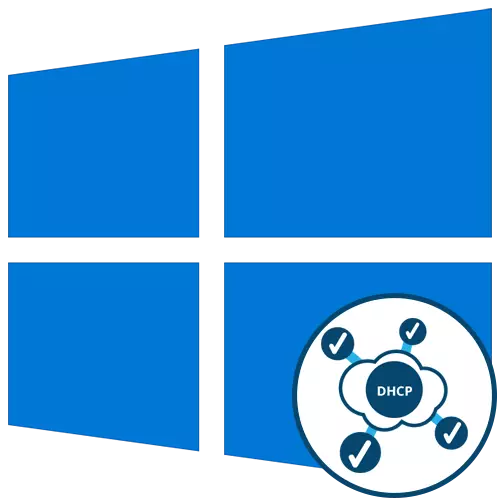
सामान्य सिफारिशहरू
समस्या समाधान गर्न सुरू गर्नुहोस् "DHCP ईल्थकट नेटवर्क एडाप्टरमा समावेश गरिएको छैन" सामान्य सिफारिशहरू समावेश गरिएको छ, किनकि यो प्राय जसो सरल कार्यहरूलाई सच्याउनबाट जोगिनुहोस्।- राउटर पुन: सुरु गर्नुहोस्। सायद राउटरको वर्तमान सत्रको अवधिमा यसको सेटिंग्स वा अपरेटिंग प्रणालीमा आफैंमा आफैंमा केही परिवर्तनहरू छन् जुन सामान्य जडानको संगठनसँग हस्तक्षेप गर्दछ। यस्तो अवस्थामा राउटरको भोल रिबुट अक्सर मद्दत गर्दछ, पछि त्यहाँ पहिले नै नयाँ प्यारामिटरहरूको सम्बन्ध छ।
- कम्प्युटर पुन: सुरू गर्नुहोस्। यससँग कम्प्युटरमा पनि यसको श्रेय लागू गर्न सकिन्छ, किनकि परिमार्जन गरिएको कन्फिगरेसनहरूले अपरेटिंग प्रणालीको अपरेशनलाई असर गर्न सक्छ। केवल एक पीसी पठाउनुहोस्, र जब तपाईं खोल्नुहुन्छ, नेटवर्क जडान गर्नुहोस् र हेर्नुहोस् यदि इन्टरनेट देखा पर्यो भने हेर्नुहोस्।
यदि यसको कुनै पनि कुराले केही फरक नतीजा ल्याएको छैन भने, निम्न विकल्पहरूमा जानुहोस्, पहिलोबाट सुरू हुँदैछ, किनकि हामीले तिनीहरूलाई जटिलताको क्रममा राख्यौं र दक्षता कम गर्यौं।
विधि 1: समस्या निवारण चलिरहेको
विन्डोज 10 मा उपस्थित एक पूर्ण समस्या निवारण उपकरण कहिलेकाँही विचारशील रूपमा विभिन्न समस्याहरूबाट छुटकारा पाउन मद्दत गर्दछ। तपाईंले केवल के भइरहेको छ स्क्यान गर्न सुरु गर्न आवश्यक छ:
- "सुरु" खोल्नुहोस् र "प्यारामिटरहरू" मेनूमा जानुहोस्।
- त्यहाँ, "अपडेट र सुरक्षा" कोटी चयन गर्नुहोस्।
- बायाँ मेनूमा तपाईले "समस्याग्रस्त" शिलालेखमा क्लिक गर्नुपर्नेछ।
- अर्को, "उन्नत समस्याहरू निवारण उपकरण" फेला पार्नुहोस् "र यसमा क्लिक गर्नुहोस्।
- "इन्टर्नेट जडान" को निदान गर्न मेनू मार्फत।
- स्क्यान पूर्णता अपेक्षा गर्नुहोस् र परिणामसँग आफैलाई परिचित गर्नुहोस्। यदि तपाईंलाई प्रशासक खाता प्रयोग गर्न प्रेरित गरिएको छ भने, यो कार्य पुष्टि गर्नुहोस् र नेटवर्क जाँच गर्न अगाडि बढ्नुहोस्।
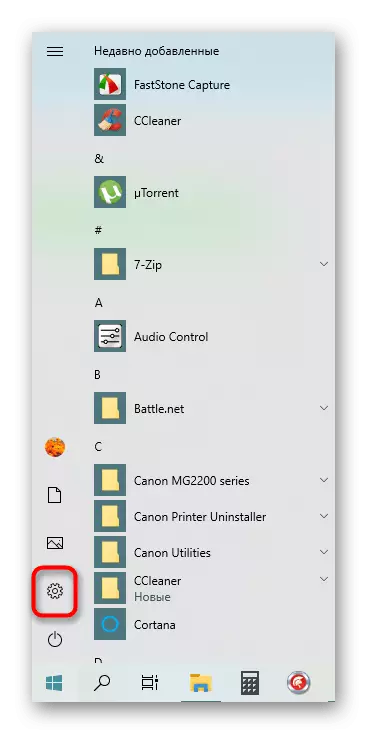
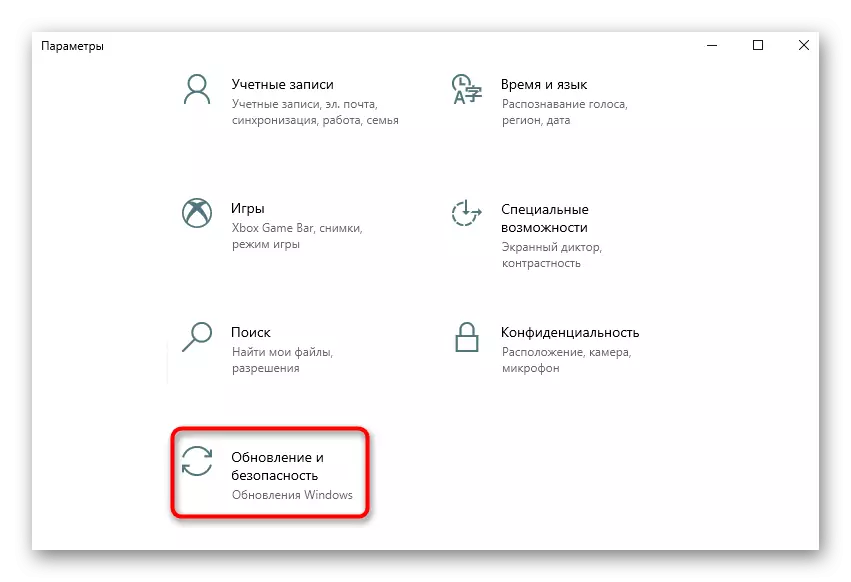
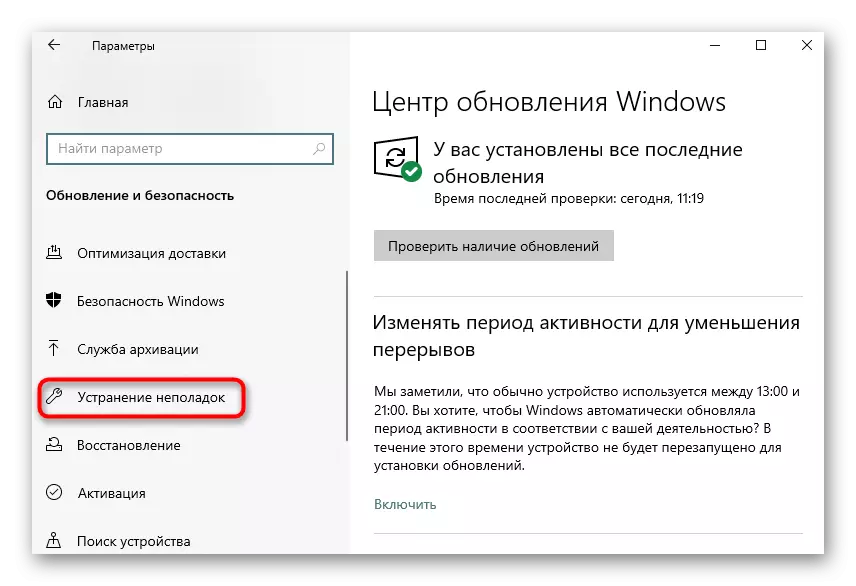
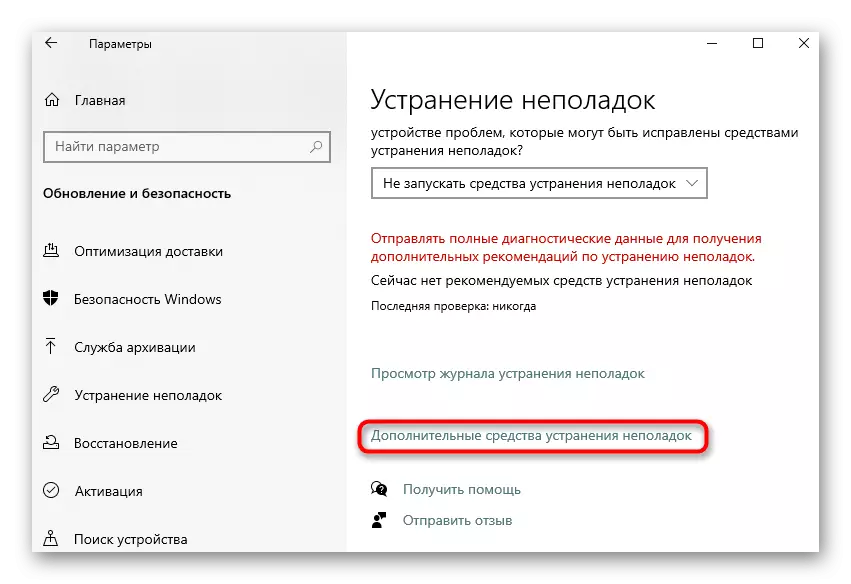
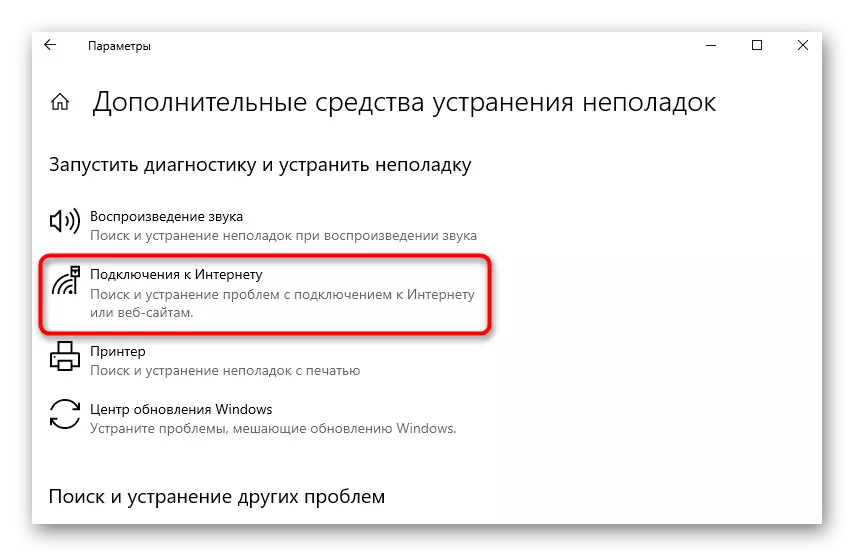
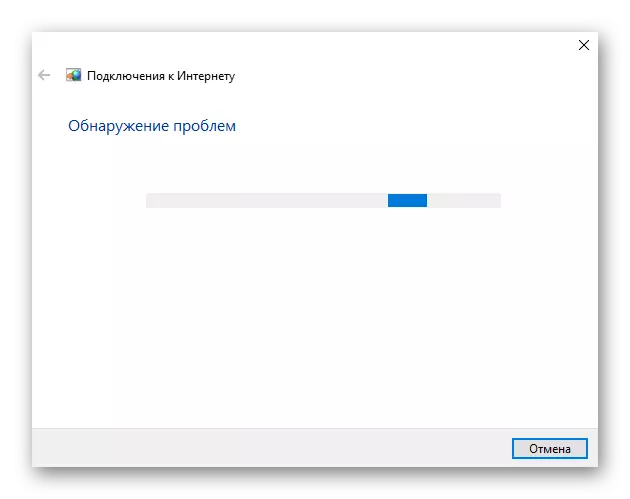
विधि 2: IPV4 प्रोटोकोलको प्रमाणिकरण
अब धेरै जसो राउटरहरू क्रमशः आईपीभी4 ए प्रोटोललमा संचालन गर्छन्, अपरेटिंग प्रणालीमा प्यारामिटरहरू सहि कन्फिगर गर्नुपर्दछ। यी सेटि settings हरूमा परिवर्तन म्यानुअल रूपमा गरिन्छ, जसले शाब्दिक रूपमा केहि मिनेट लिन सक्दछ।
- उही "प्यारामिटरहरू" मेनूमा "नेटवर्क र इन्टरनेट" सेक्सन चयन गर्नुहोस्।
- पहिलो कोटी "स्थिति" को माध्यमबाट, "Adapter सेटिंग्स" मेनू गर्न जानुहोस्।
- दायाँ माउस बटनको साथ हालको नेटवर्कमा क्लिक गर्नुहोस् र "गुणहरू" चयन गर्नुहोस्।
- निश्चित गर्नुहोस् कि "आईपी संस्करण 4 (TCP / IPV4) स्ट्रिंग" चेक मार्कको साथ चिनो लगाइएको छ, र त्यसपछि यसमा दुई पटक क्लिक गर्नुहोस्।
- प्यारामिटरहरू "आईपी ठेगाना स्वचालित रूपमा" मा "मार्क गर्नुहोस्" र DNS सर्भर ठेगाना स्वचालित रूपमा प्राप्त गर्नुहोस् "।
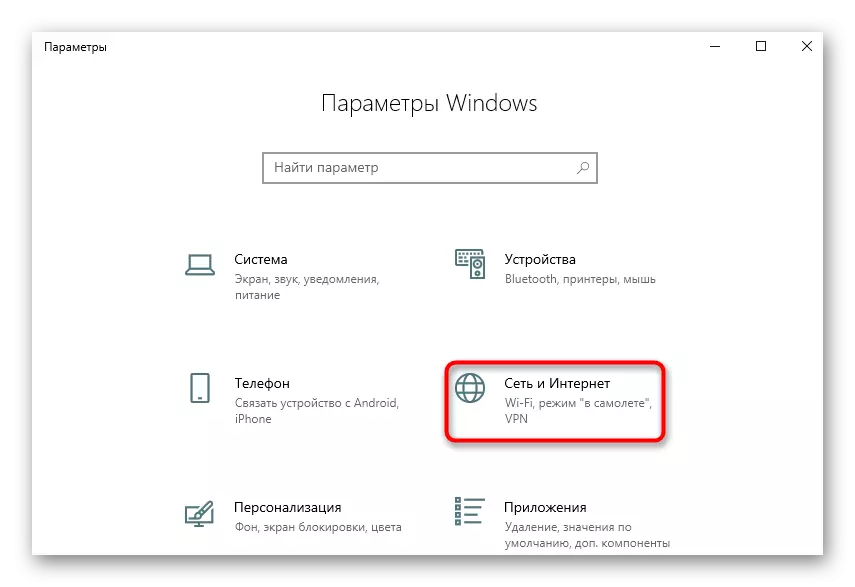
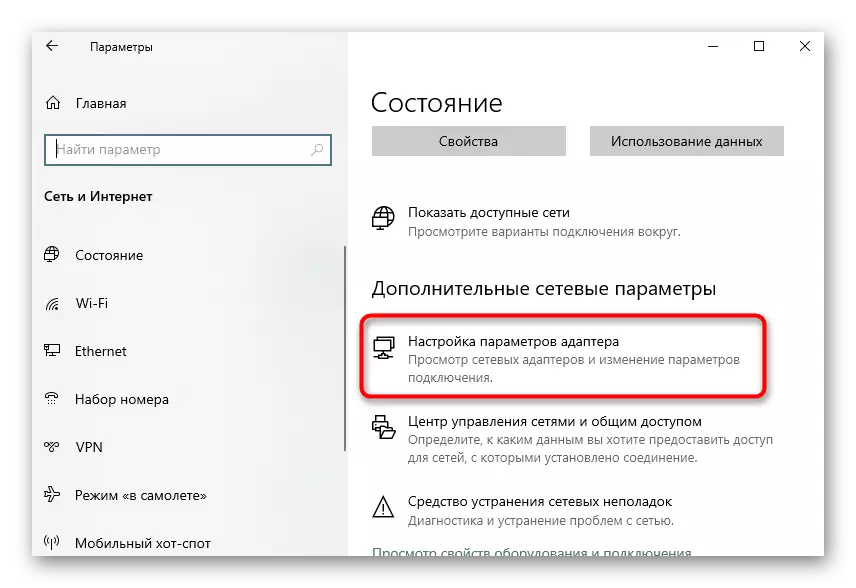
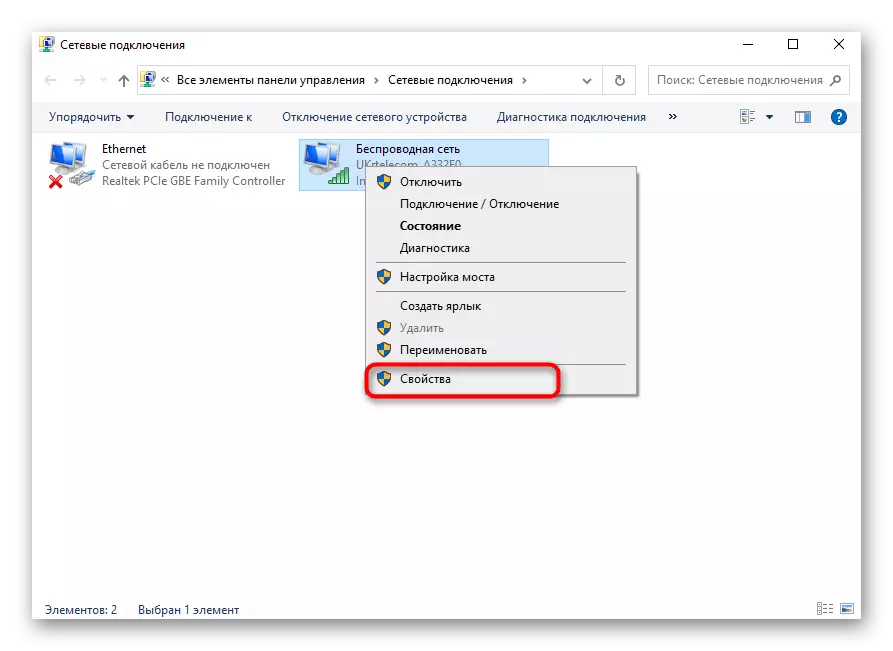
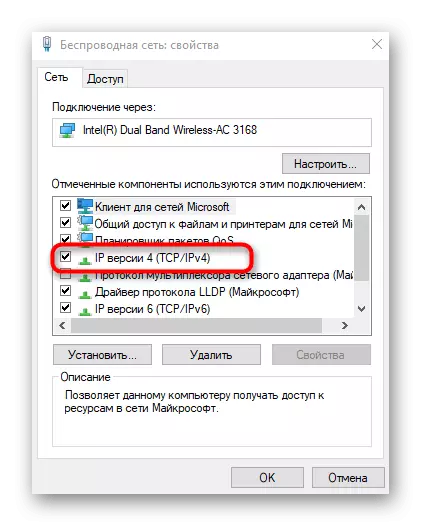
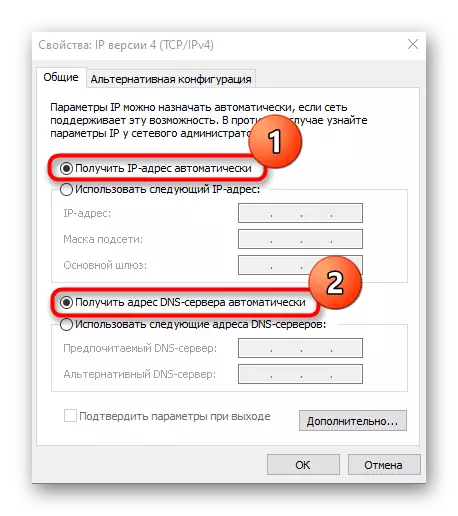
यो केवल एक rc पठाउन केवल एक reboot मा पठाउन र अपरेटिंग प्रणालीमा अर्को लगइन पछि, इन्टरनेट प्रविष्ट गर्न को लागी प्रयास गर्नुहोस्। यदि प्रदर्शन गरिएको कार्यहरूले मद्दत गरेन भने, उही राज्यमा प्रोटोकल प्यारामिटरहरू छोड्नुहोस् र अगाडि बढ्नुहोस्।
विधि :: DHCP ग्राहक सेवा जाँच गर्दै
कहिलेकाँही त्रुटि "DHCP ITHCP मा DHNCEN नेटवर्क एभप्टरमा समावेश गरिएको छैन, त्यसैले प्रयोगकर्ताले यसको प्रदर्शन जाँच गर्न र स्वचालित स्टार्टअप मोड जाँच गर्न र आवश्यक छ।
- "सुरु" खोल्नुहोस् र त्यहाँबाट "सेवा" जानुहोस्।
- त्यहाँ, "DHCP ग्राहक" सेवा फेला पार्नुहोस् र यसमा डबल क्लिक गर्नुहोस् LKM सँग।
- सुरू प्रकारको "स्वचालित रूपमा" राज्यमा सेट गर्नुहोस्।
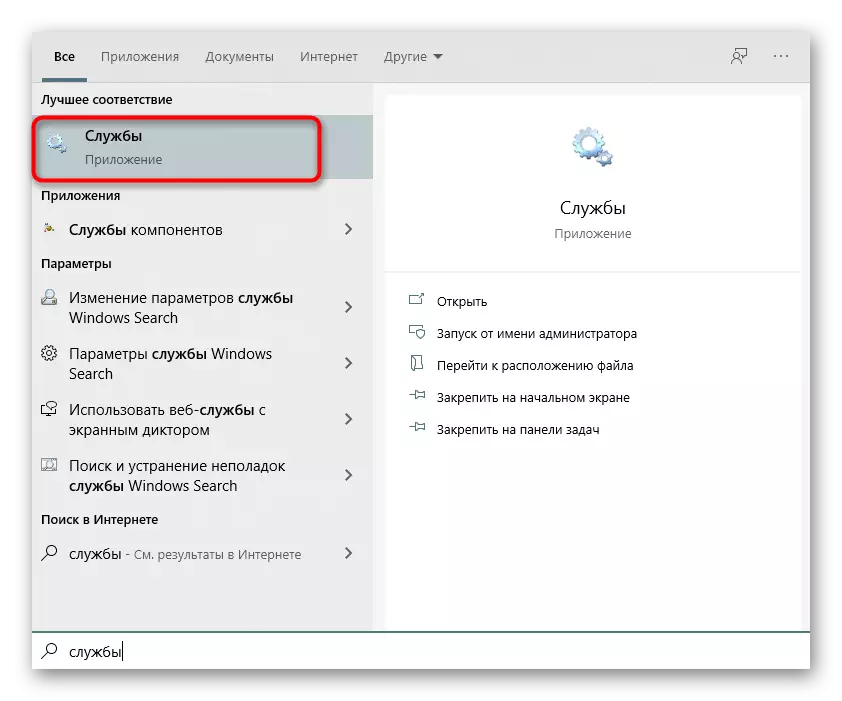
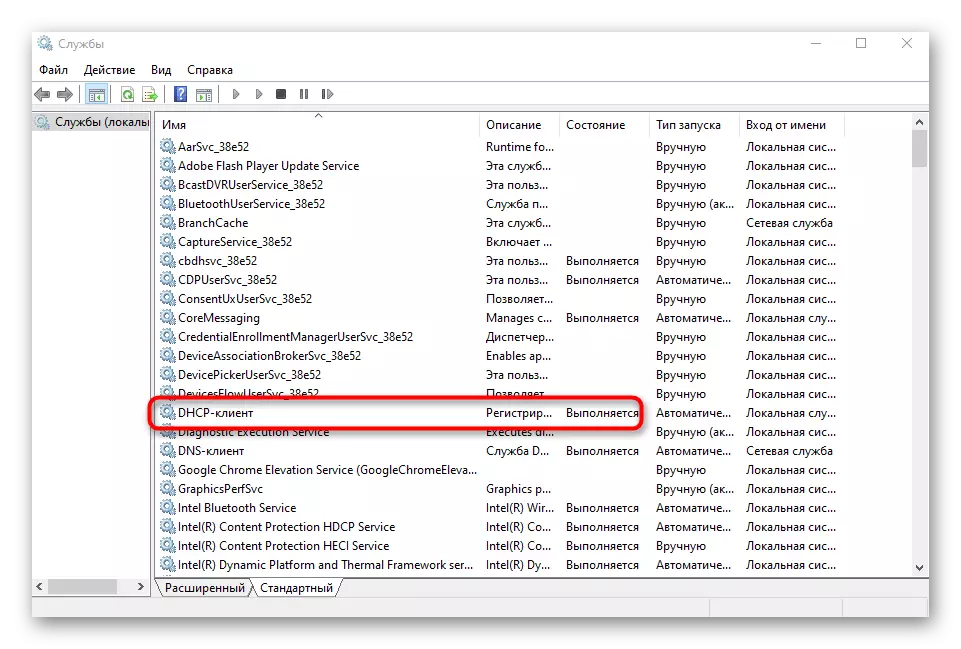
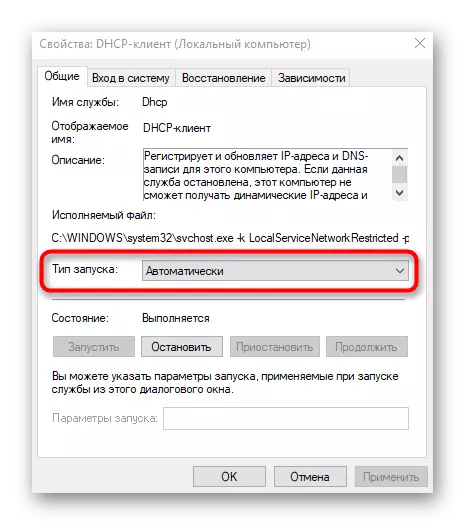
सेवा तुरुन्त सुरू गर्न र नेटवर्क पुन: निर्माण गर्न सकिन्छ। अन्यथा, अपरेटिंग प्रणाली पुनःप्रथास गर्न आवश्यक हुनेछ ताकि परिवर्तनहरूले प्रभाव पार्छ।
विधि :: नेटवर्क सेटिंग्स अपडेट गर्दै
नयाँ नेटवर्क सेटिंग्स प्राप्त गर्दै - नतिजा समस्या समाधान गर्न अर्को तरिका। यो कार्य कन्सोलमा विशेष कमाण्डहरू सक्रिय गरेर म्यानुअली गरिन्छ।
- पहिले, "स्टार्ट" खोल्नुहोस्, खोज फेला पार्नुहोस् "आदेश लाइन" अनुप्रयोग खोज्नुहोस्, खोजी प्रयोग गरेर, र दाँयामा क्लिक गर्नुहोस् "# प्रशासकहरूको नाममा भाग्नुहोस्।"
- पहिलो ipconfig / flushdns कमाण्ड प्रविष्ट गर्नुहोस् र प्रविष्ट कुञ्जी थिच्नुहोस्।
- खुवानी सफाई पछि, अगाडि जानुहोस्।
- नयाँ सेटिंग्स प्राप्त गर्न IPConfig / नवीकरण प्रविष्ट गर्नुहोस्।
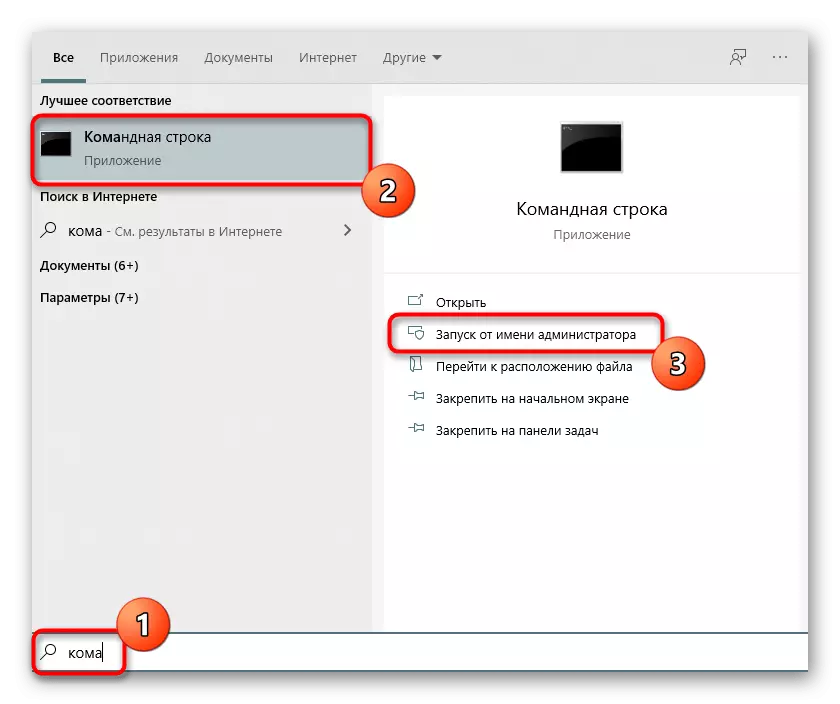
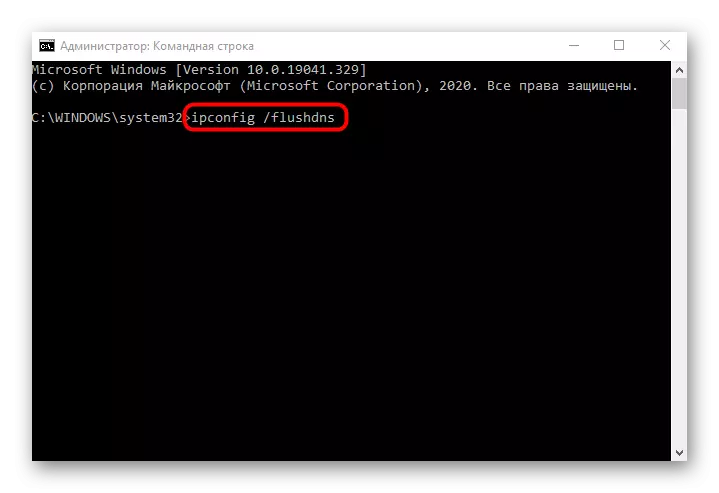
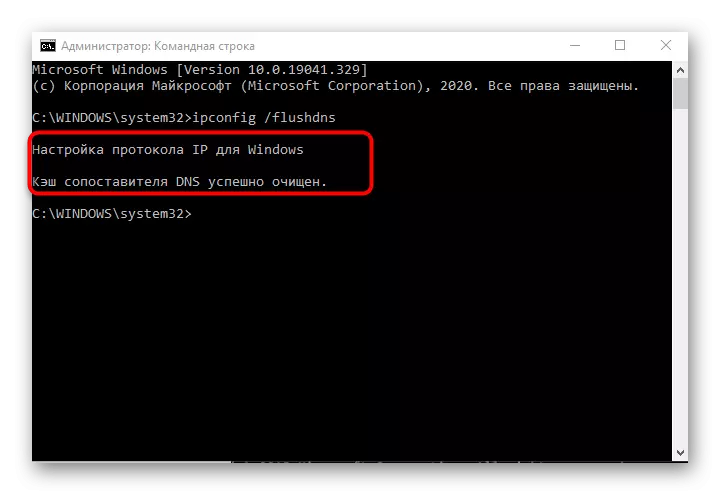
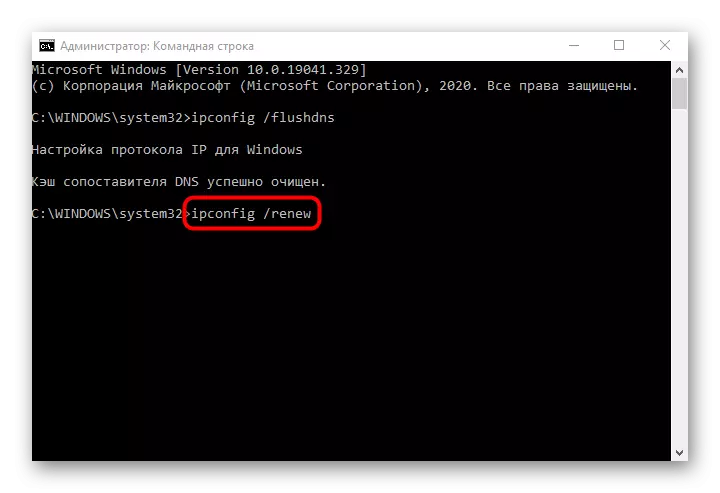
अनिवार्यमा, तपाईंले अपरेटिंग प्रणालीमा नयाँ सत्र बनाउनु पर्छ, कम्प्युटर पुन: सुरु गर्नु पर्छ। केवल नयाँ प्यारामिटरहरू लागू हुनेछ।
विधि :: राउटर सेटिंग्स मा DHCP सर्वर जाँच गर्दै
पूर्वनिर्धारित द्वारा, DHCP सर्भर राउटर वेब ईन्टरफेसमा सक्षम हुनुपर्दछ, र प्रत्येक स्थानीय नेटवर्क सहभागीको लागि स्वचालित रूपमा आईपी ठेगाना प्राप्त गर्न जिम्मेवार हुन्छ। यदि यो प्यारामिटर असक्षम गरिएको छ वा केहि कारणले कन्फिगर गरिएको छैन भने, इन्टरनेट पहुँचको साथ समस्याहरू हुन सक्छन्।
- निम्न लिंकको लेखलाई सम्पर्क गरेर वेबको वेब इन्टरफेसमा आधिकारिककरण गर्नुहोस्।
अधिक पढ्नुहोस्: राउन्डरको वेब ईन्टरफेसमा लगईन गर्नुहोस्
- त्यहाँ सेक्सन फेला पार्नुहोस् "DHCP"।
- यसमा, कोटी कोटी खोल्नुहोस् "DHCP सेटिंग्स"।
- निश्चित गर्नुहोस् सर्भर आफैमा राज्यमा छ।
- तोकिएको ठेगानाहरूको दायरा जाँच गर्नुहोस् र निश्चित गर्नुहोस् कि यो मानक आईपी राउटर (1 242.168.10.168.168.1) अन्तर्गत नपर्दैन। सहि दायराको एक उदाहरण यस जस्तो देखिन्छ: 1 22.16868.0.0.0.0.010 देखि 102.168.0..64। यदि तपाईंलाई आवश्यक छ भने यसलाई म्यानुअली परिवर्तन गर्नुहोस्।
- यदि DNS सर्भरहरू परिवर्तन गरीएको छ भने, 0.0.0.0.0.0 मानहरू उनीहरूको लागि सेट गर्नुहोस् र परिवर्तनहरू बचत गर्नुहोस्।
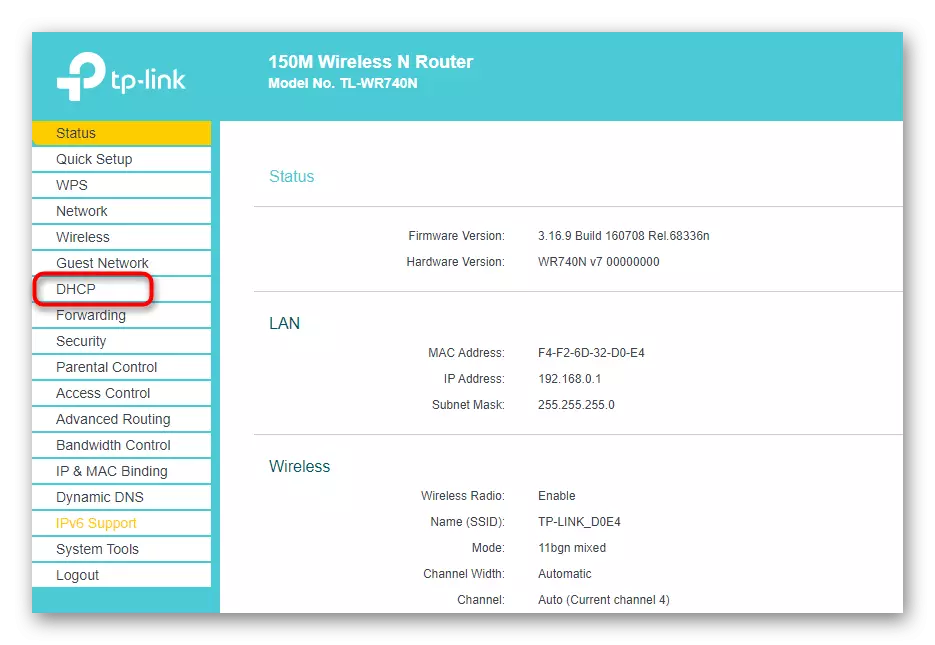
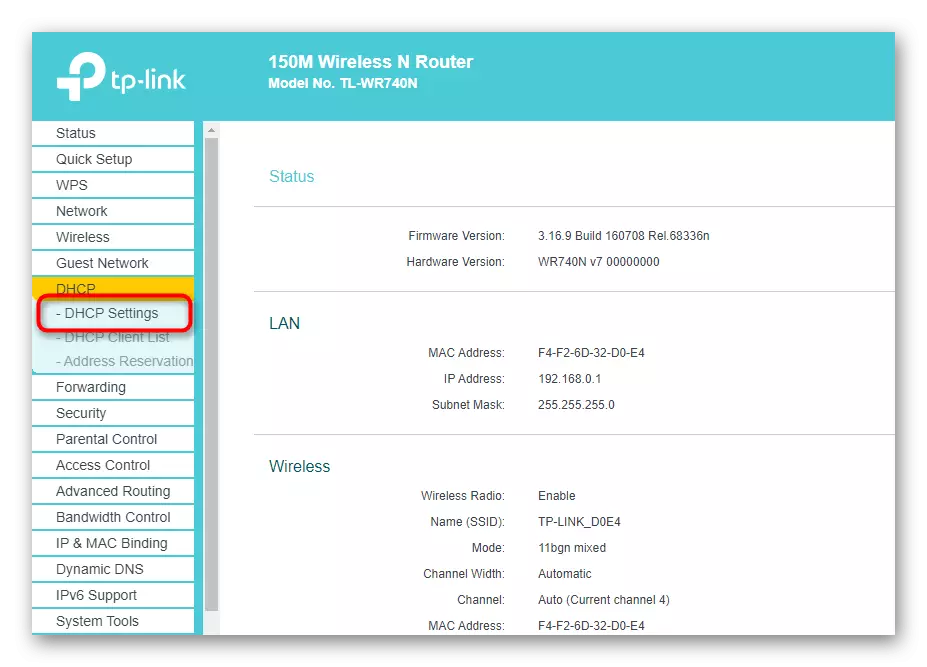
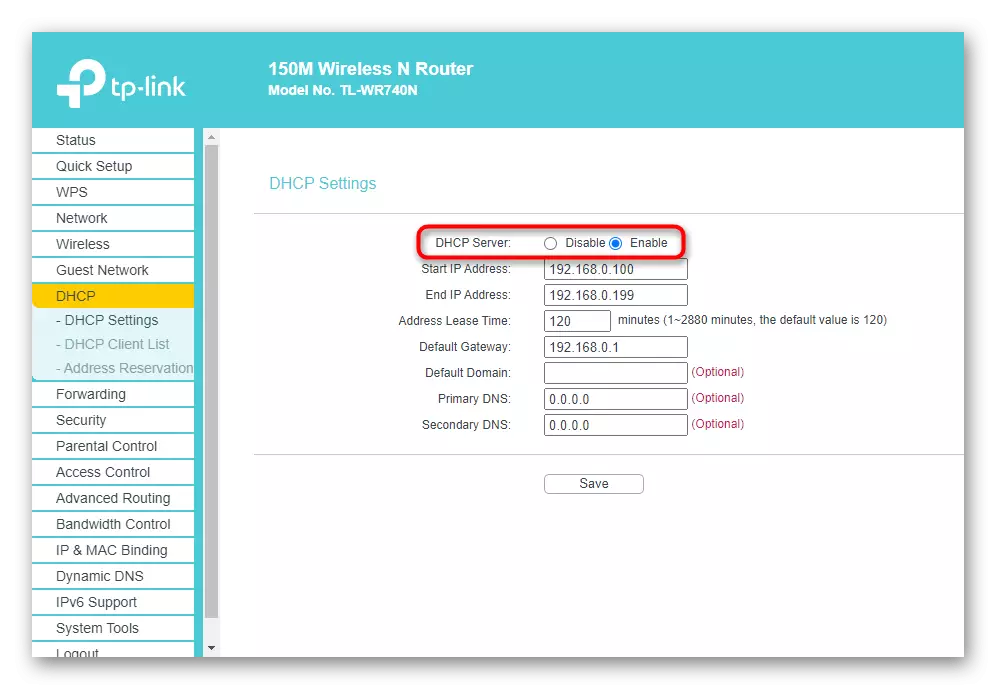
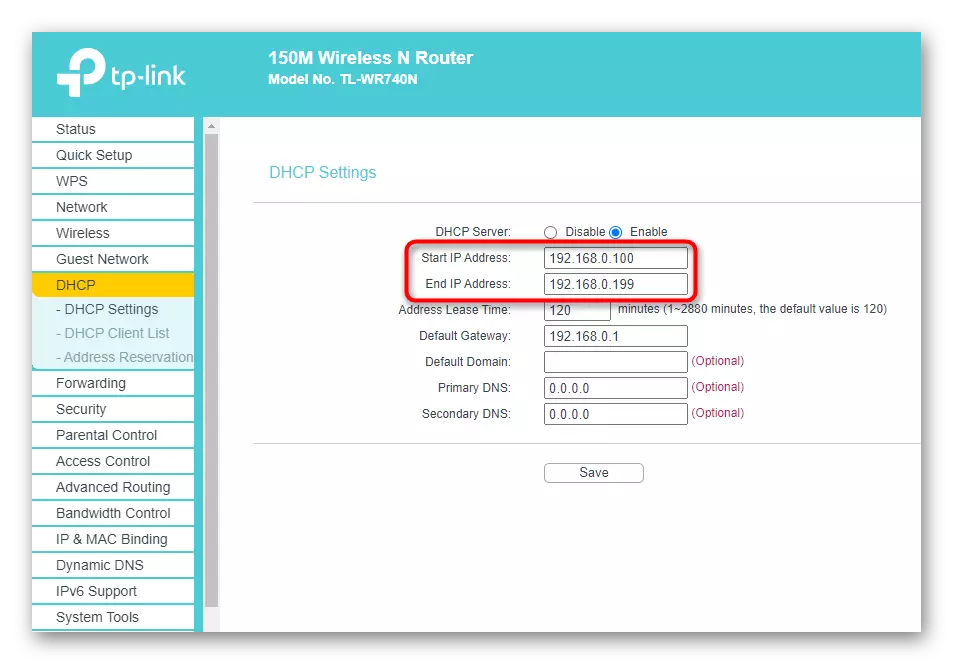
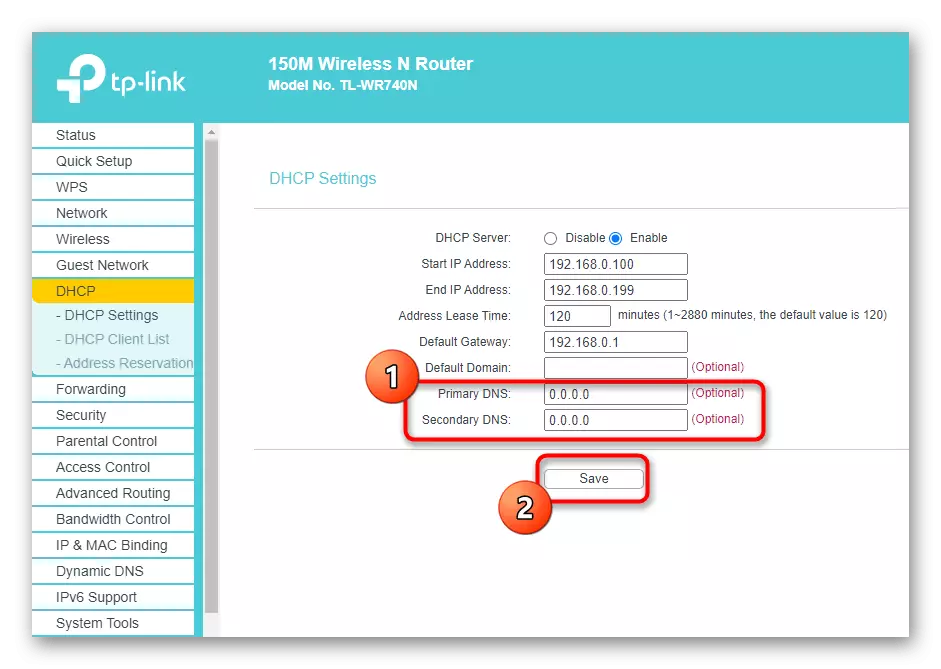
यदि राउटर स्वचालित रूपमा पुन: सुरू गरिएको छैन भने स्वचालित रूपमा पुन: सुरू गरिएको छैन भने, आफैले गर्नुहोस् जडानलाई प्रतिक्षा गर्नुहोस् जडान वा वायरलेस पहुँच पोइन्ट जाँच गर्नुहोस् र विधिको प्रभावकारिता जाँच गर्नुहोस्।
विधि :: नेटवर्क एडाप्टर ड्राइभर रोबब्याक
उभरतिरहेको कठिनाई समाधान गर्ने अन्तिम सम्भावित विधि भनेको नेटवर्क एडाप्टर ड्राइभरलाई फिर्ता रोल गर्नु हो। यसले त्यस्ता परिस्थितिहरूमा मद्दत गर्दछ जहाँ समस्याहरू ओएस वा सफ्टवेयर कम्पोनेन्ट अपडेट पछि शुरू हुन्छ।
- स्टार्ट बटनमा PCM थिच्नुहोस् र प्रसेट मेनूमा जुन देखिन्छ, उपकरण प्रबन्धक पत्ता लगाउनुहोस्।
- सूचीमा, तपाईंको नेटवर्क एडाप्टर फेला पार्नुहोस्, PCM सँग यसमा क्लिक गर्नुहोस् र "गुणहरू" मा जानुहोस्।
- यदि "रोलब्याक" बटन सक्रिय छ भने, यसमा क्लिक गर्नुहोस् र प्रक्रियाको लागि प्रतीक्षा गर्नुहोस्।
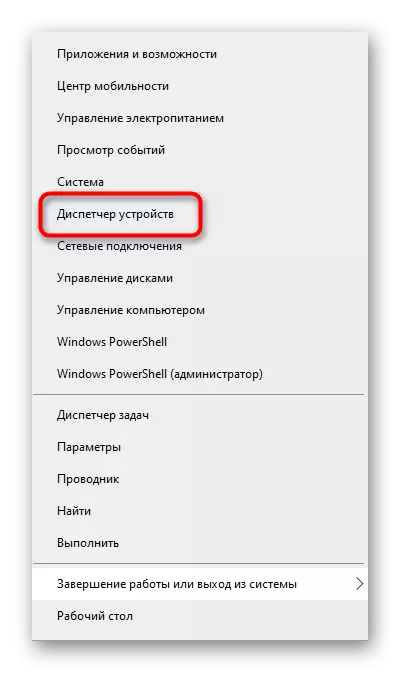
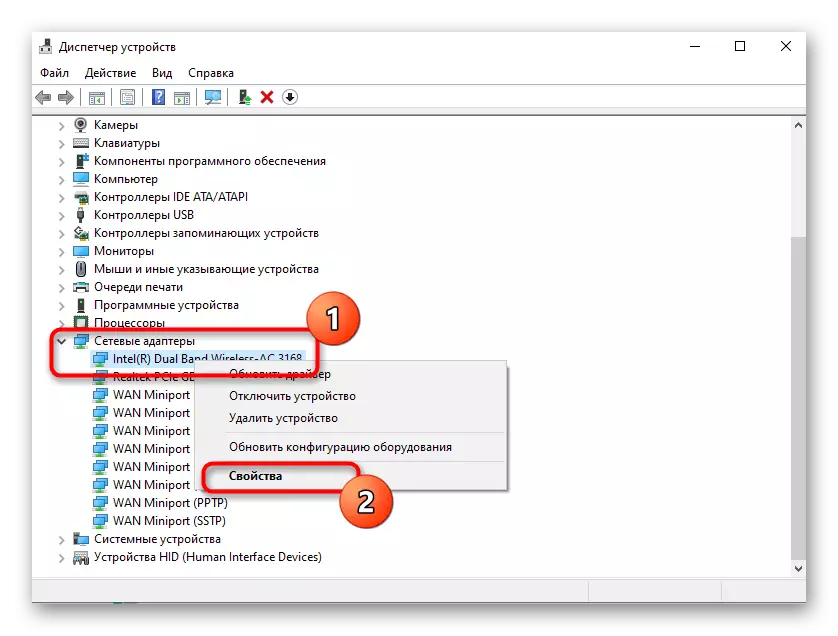
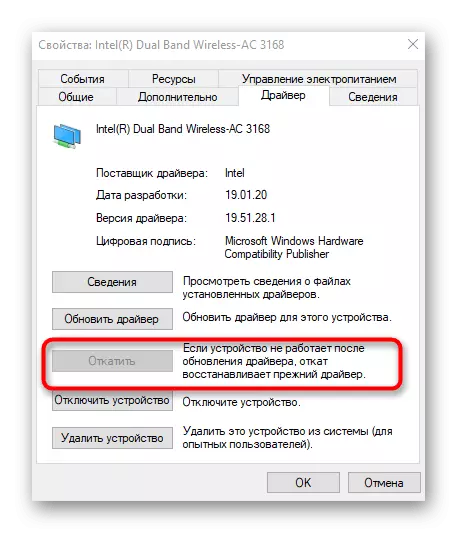
यस लेखमा, हामीले प्रणालीलाई भाइरसको उपस्थितिका लागि मात्र जाँच गर्ने विधि बिन्ती गरेनौं, जब यो अझै पनी राम्रोसँग काम गर्दा, किनकि त्यस्ता कार्यहरू अत्यन्त केही कममा केही फाइदा लिन्छन्। यद्यपि, यदि माथिको कुनै पनि कुराले सहयोग गरेन भने तलका निर्देशनहरू सम्पर्क गरेर उनीहरूलाई कार्यान्वयन गर्न प्रयास गरे।
हेर्नुहोस्:
कम्प्युटर भाइरस कंघी गर्दै
हामी विन्डोज 10 लाई पुन: भण्डार गर्दछौं
